win10系统怎么设置电脑定时关机??
在职场里的员工,就不缺乏“大头虾”的职员,往往是人走,电脑还在开着的,为此,还挨了处分,这一类属于健忘症的人群,那么有无什么方法可以摆脱困境呢?可以设置电脑定时关机啊。这样就可以避免,为此,小编就给我们带来了设置电脑定时关机的办法。
怎么设置定时关机?
win+r跳出运行框,写入cmd。
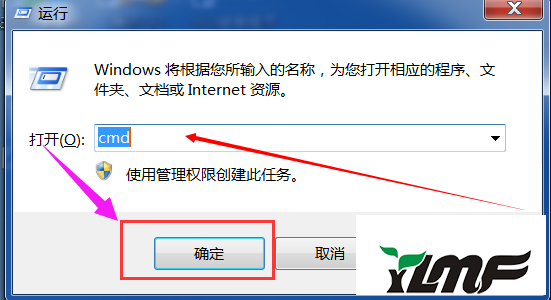
回车键,进入命令页面。
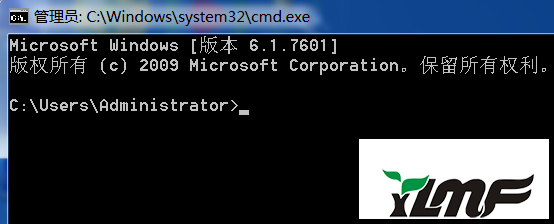
命令:
shutdown -s是关机命令,shutdown -s-t 660;这个660是秒。
shutdown -a命令是取消取消定时关机功能。
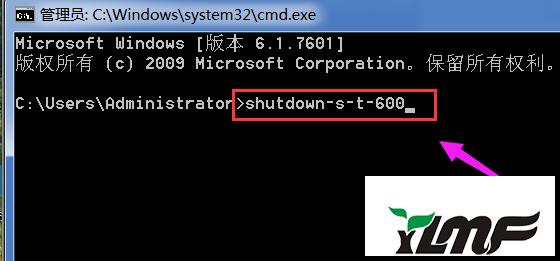
打开回车键。
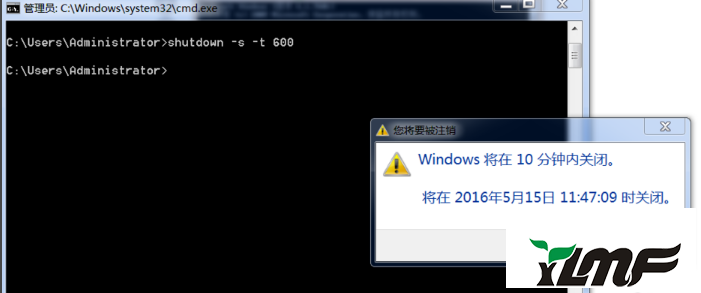
使用shutdown -a命令取消。
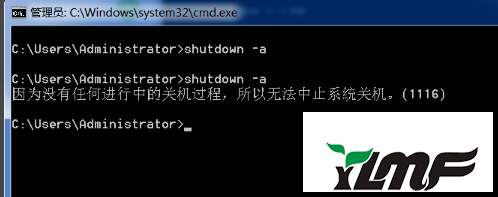
也可以设置时间关机。例如我要中午12:30关机。
写入at 12:30 shutdown -s回车。
同样写入shutdown -a取消命令。
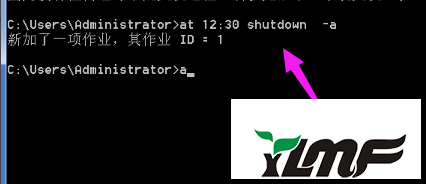
以上就是设置电脑定时关机的操作流程。




